|
Exemple de message explicite Ethernet/IP : Get_Attribute_Single
|
|
|
Traduction de la notice originale
|
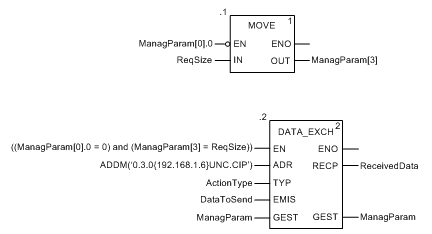
|
Variable
|
Description
|
Valeur (hex.)
|
|---|---|---|
|
ActionType
|
Transmission suivie d'une attente de réponse
|
16#01
|
|
Variable
|
Description
|
Valeur (hex.)
|
|---|---|---|
|
DataToSend[0]
|
Information du service de requête CIP :
|
16#030E
|
|
DataToSend[1]
|
Information de classe de la requête CIP :
|
16#0420
|
|
DataToSend[2]
|
Information d'instance de la requête CIP :
|
16#6424
|
|
DataToSend[3]
|
Information d'attribut de la requête CIP :
|
16#0330
|
|
Etape
|
Action
|
|
|---|---|---|
|
1
|
Dans Control Expert, sélectionnez Outils → Navigateur de projet pour ouvrir le Navigateur de projet.
|
|
|
2
|
Dans le Navigateur de projet, sélectionnez le dossier Tables d'animation, puis cliquez avec le bouton droit. Un menu contextuel apparaît.
|
|
|
3
|
Sélectionnez Nouvelle table d'animation dans le menu contextuel. Une nouvelle table d'animation s'ouvre, ainsi que la boîte de dialogue de propriétés correspondante.
|
|
|
4
|
Dans la boîte de dialogue de propriétés, modifiez les valeurs suivantes :
|
|
|
Nom
|
Entrez le nom de la table. Dans cet exemple : ReceivedData.
|
|
|
Module fonctionnel
|
Acceptez la valeur par défaut <Aucun>.
|
|
|
Commentaire
|
(Facultatif) Entrez un commentaire ici.
|
|
|
Nombre de caractères animés
|
Saisissez 100, soit la taille du tampon de données en mots.
|
|
|
5
|
Cliquez sur OK pour fermer la boîte de dialogue.
|
|
|
6
|
Dans la colonne Nom de la table d'animation, entrez le nom de la variable attribuée à la broche RECP : ReceivedData et appuyez sur Entrée. La table d'animation affiche la variable ReceivedData.
|
|
|
7
|
Développez la variable ReceivedData pour afficher son tableau de mots et visualiser la réponse CIP :
NOTE : chaque entrée du tableau contient deux octets de données au format « petit-boutiste », où l'octet le poids faible est stocké dans la plus petite adresse mémoire. Par exemple, « 8E » dans word[0] est l'octet de poids faible, tandis que « 00 » est l'octet de poids fort. |
|